Aplikacije ni bilo mogoče zagnati, saj je njegova vzporedna konfiguracija napačna - kako jo popraviti
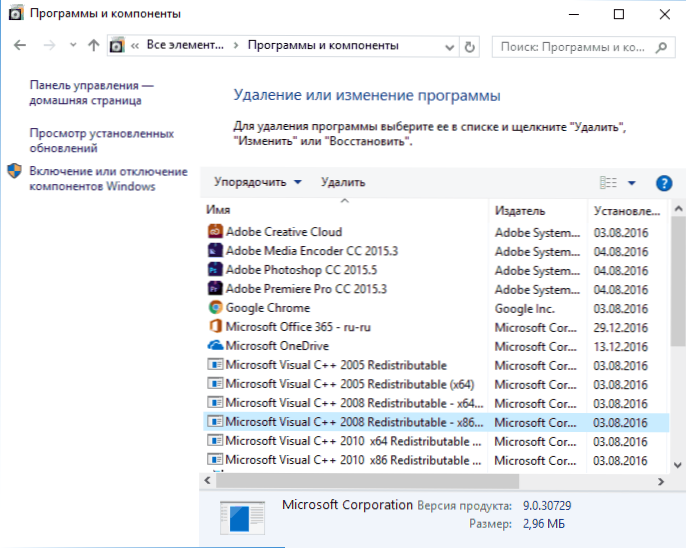
- 1974
- 201
- Homer O'Connell
Ko začnete nekaj novih, a potrebnih programov v sistemu Windows 11, 10, 8.1 in Windows 7 Uporabnik se lahko naleti na napako. ).
V teh navodilih - korak za korakom o tem, kako to napako odpraviti na več načinov, od katerih bo eden verjetno pomagal in bo predstavil program ali poročanje o igrah o težavah z vzporedno konfiguracijo.
Popravek nepravilne vzporedne konfiguracije s preureditvijo Microsoft Visual C ++ Redistributable
Prvi od načinov za odpravo napake ne pomeni nobene diagnoze, ampak je najbolj preprost za uporabnika novincev in je najpogosteje učinkovit v sistemu Windows.
V veliki večini primerov je vzrok sporočila "aplikacija ne bi mogla sprožiti, saj je njegova vzporedna konfiguracija napačna" je napačno delovanje ali konflikt vizualnega C ++ 2008 in Visual C ++ 2010, ki so, ki so potrebno za zagon programa in težave z njimi so popravljene razmeroma preproste.
- Pojdite na nadzorno ploščo - programi in komponente (glej. Kako odpreti nadzorno ploščo).
- Če ima seznam nameščenih programov distribuiran paket Microsoft Visual C ++ 2008 in 2010 (ali Microsoft Visual C ++ Redistributable, če je nameščena različica angleščine, ki se nahaja), različice X86 in X64, izbrišite te komponente (poudarite, kliknite ", kliknite" Izbriši ").
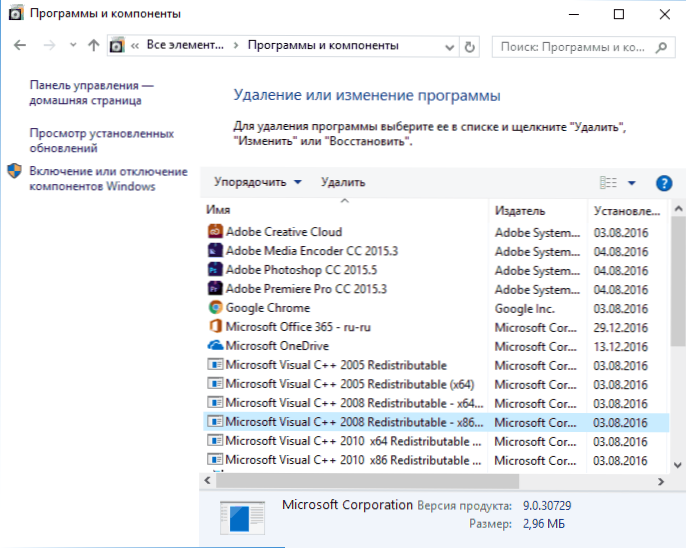
- Po odstranitvi znova zaženite računalnik in te komponente ponovno namestite z uradnega Microsoftovega spletnega mesta (prenosi za prenose - v nadaljevanju).
Pakete Visual C ++ SP1 in 2010 lahko prenesete na uradni strani (za 64-bitne sisteme, namestite obe različici X64 in X86, za 32-bitno različico X86). Upoštevajte: Paketi niso zamenljivi - to pomeni, da namestitev različic 2015-2022 ne odpravite napak, povezanih z odsotnostjo prejšnjih različic visuSl C ++, ki jih je mogoče prerazporediti. Obstajajo tudi drugi načini za prenos vizualnih knjižnic C++.
Po namestitvi komponent znova zaženite računalnik in poskusite zagnati program, ki je poročal o napaki. Če se tokrat ne začne, vendar ga imate priložnost znova namestiti (tudi če ste to že storili) - poskusite, morda bo to delovalo.
Opomba: V nekaterih primerih, čeprav je danes redko (za stare programe in igre), bo morda treba izvesti enaka dejanja za komponente Microsoft Visual C ++ 2005 SP1 (enostavno iščete Microsoft na uradni spletni strani).
Dodatni načini za odpravo napake
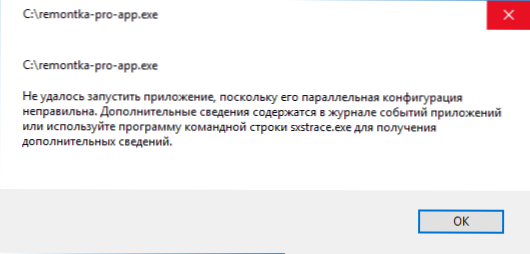
Celotno besedilo zadevnega poročila o napaki je videti kot "Ni bilo mogoče zagnati aplikacije, saj je njegova vzporedna konfiguracija napačna. Dodatne informacije so vsebovane v Journal of Append Events ali uporabite program ukazne vrstice sxstrace.Exe za prejemanje dodatnih informacij."SXstrace je eden od načinov za diagnozo, vzporedno konfiguracijo, katere modul povzroča težavo.
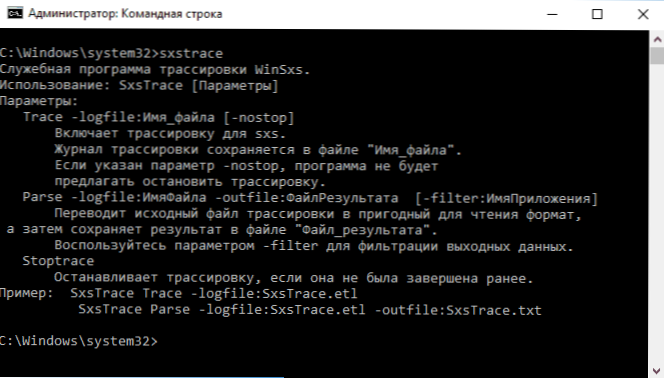
Če želite uporabiti program sxstrace, zaženite ukazno vrstico v imenu skrbnika in nato naredite naslednje korake.
- Vnesite ukaz Sxstrace Trace -Logfile: sxstrace.ETL (Pot do datoteke revije ETL lahko označuje drugo).
- Zaženite program, ki povzroči pojav napake, zaprite (kliknite ok) okno napake.
- Vnesite ukaz Sxstrace parse -Logfile: sxstrace.Etl -uutfile: sxstrace.Txt
- Odprite datoteko sxstrace.Txt (bo v mapi C: \ Windows \ System32 \)
V Journal of the ukaz boste videli informacije o tem, kakšna napaka je prišlo do natančne različice (nameščene različice si lahko ogledate v "programih in komponentah") in praznjenju komponent vizualne C + + (če je zadeva), ki je potrebna za delo te aplikacije in uporabite te podatke za namestitev želenega paketa.
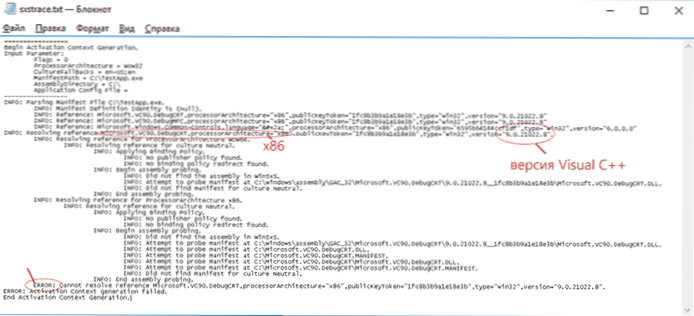
Druga možnost, ki lahko pomaga in morda nasprotno, povzroči težave (t.e. Uporabite ga samo, če lahko in ste pripravljeni za reševanje težav z operacijskim sistemom Windows) - uporabite urejevalnik registra.
Odprite naslednje podružnice:
HKEY_LOCAL_MACHINE \ Software \ Microsoft \ Windows \ CurrentVersion \ Sidebyside \ zmagovalci \ x86_policy.9.0.Microsoft.Vc90.Crt_ (set of_simvolov) \ 9.0 HKEY_LOCAL_MACHINE \ Software \ Microsoft \ Windows \ CurrentVersion \ SidebySide \ ZMAGOVERS \ X86_POLICY.8.0.Microsoft.Vc80.Crt_ (set of_simvolov) \ 8.0
Bodite pozorni na privzeto vrednost in seznam različic v spodnjih vrednostih.
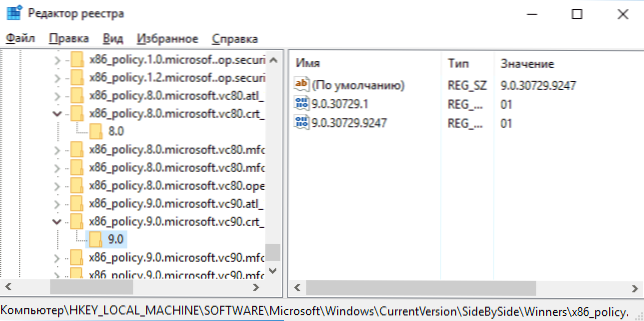
Če privzeta vrednost ni enaka najnovejši različici na seznamu, jo spremenite tako, da postane enak. Po tem zaprite urejevalnik registra in znova zaženite računalnik. Preverite, ali je bila težava odpravljena.
Trenutno so to vsi načini, da popravite napako nepravilne nastavitve vzporedne konfiguracije, ki jo lahko ponudim. Če se nekaj ne izšlo ali je treba nekaj dodati, vas čakam v komentarjih.
- « Kako odpreti datoteko PDF
- HDMI ni zvoka pri povezovanju prenosnika ali računalnika s televizorjem »

